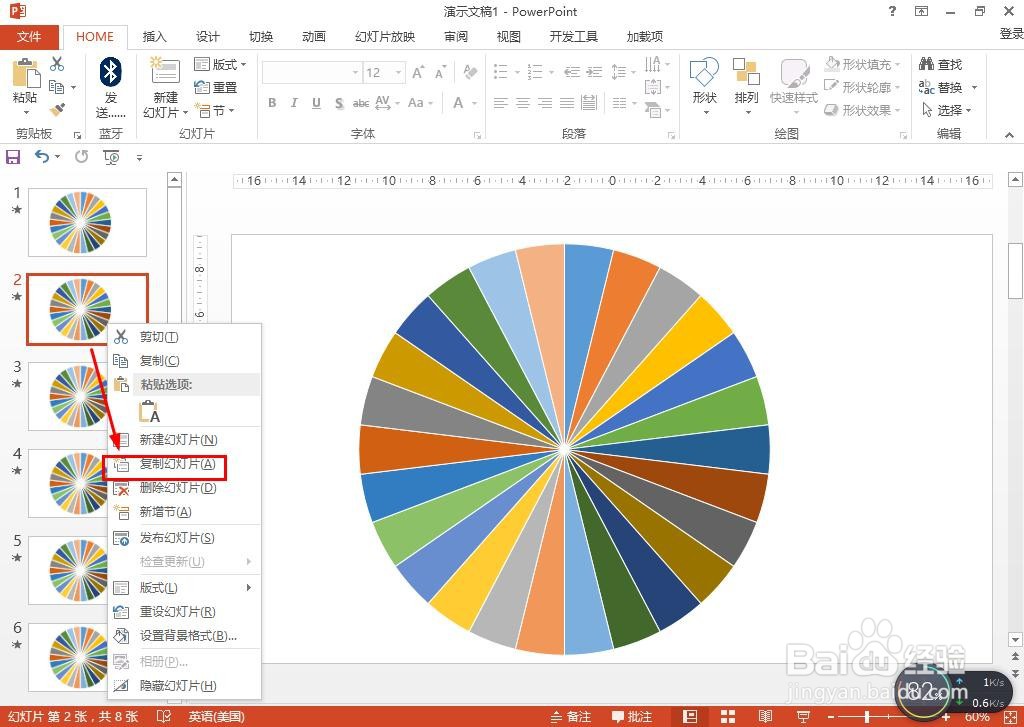1、点击插入——图表——饼图——选择第一个饼图——点击确定
2、在编辑数据那里删除A列的内容——在B2:B27的单元格都输入数值:1。这样就制作了26片区域的圆盘。
3、点击圆盘——点击动画——点击更多进入动画——选择玩具风车动画——点击确定。
4、右击左侧视图的幻灯片——点击复制幻灯片,直到复制到26张幻灯片为止。
5、接着选择第一张幻灯片——点击插入——艺术字—缇吾怩舭—输入字母A,放置到其中一个扇形区域,同样按顺序在其他幻灯片依次输入其他字母。
6、最后点击幻灯片放映——设置幻灯片放映——勾选:循环放映,按ESP键终止